有很多的小伙伴在工作中会使用到PDF文件,而PDF文件的修改编辑是需要用到编辑软件的,那么,在修改文件的时候需要删除文件中的页面时应该怎么做呢,需要的小伙伴可以看看哦。
在打开编辑软件后,选择菜单栏中的文档选项,点击文档后,选择文档中的删除页面,在删除页面工具中有删除页面以及删除空白页两项。
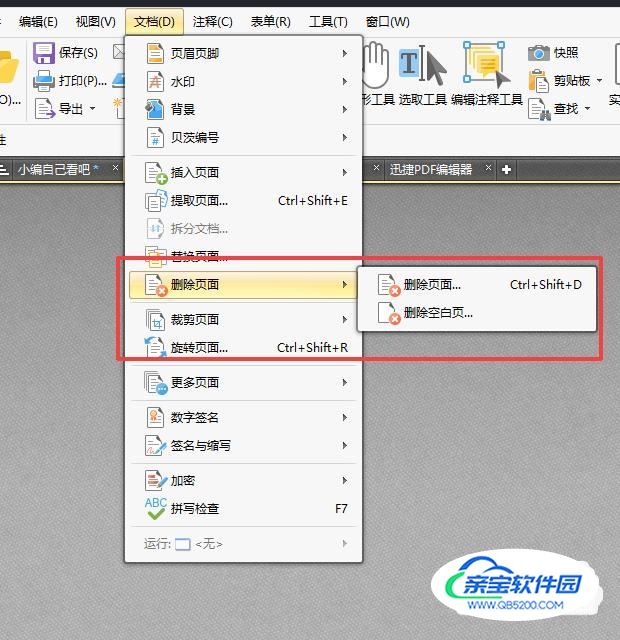
点击删除页面,然后在页面中设置页面范围,就是选择要删除的页面,然后点击确定就可以删除了哦。
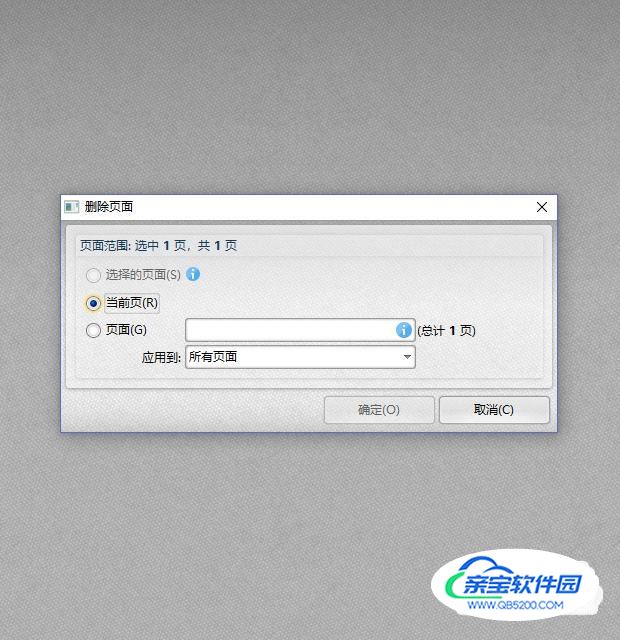
而删除空白页就是删除的文件中的空白页面,在删除空白页的选项中有选择删除哪类页面,选择之后,设置页面范围,设置好后,点击确定就可以了哦。
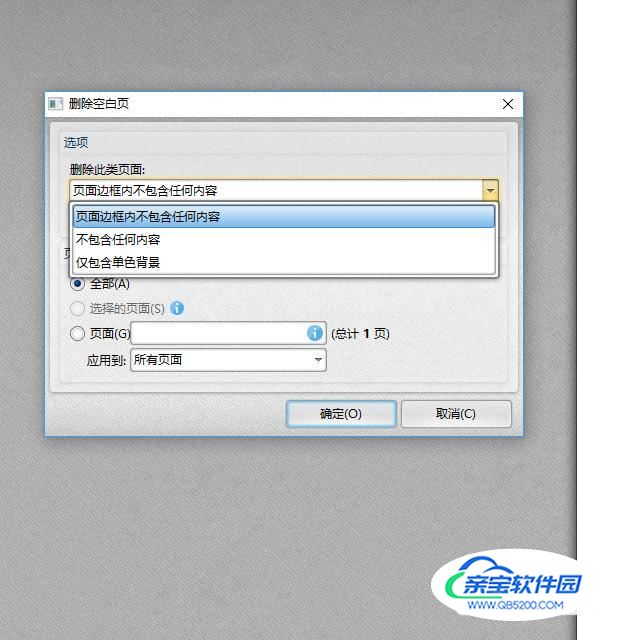
而在菜单栏的视图选项中,也有项工具中也有删除页面工具,那就是页面缩略图工具,点击页面缩略图。
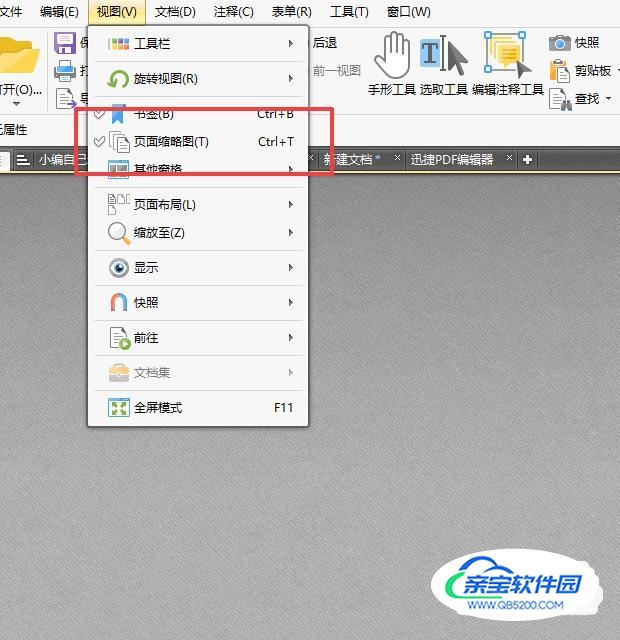
选择页面缩略图后,在中间部分就会显示文件中的所有页面的缩略图,然后选中要删除的页面,点击鼠标右键,或者是选择工具栏中的设置,选择删除页面也是可以删除的哦。
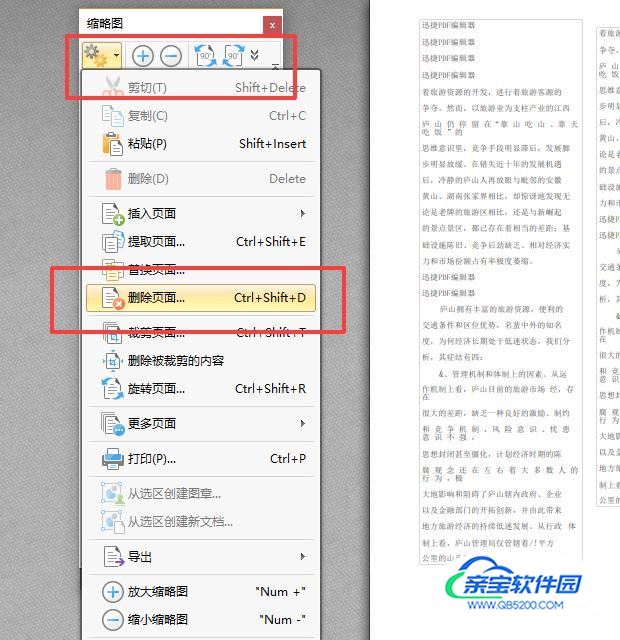
文件中页面的删除小编和大家分享完了,需要的小伙伴可以看看上面的文章了解一下哦。
文献来源于网络